Инсталација управљачког програма за Самсунг НП355В5Ц
Изузетно велики број лаптопа произведен је у различитим фабрикама у овом тренутку. Али апсолутно свако од њих никада неће моћи да функционише без посебних драјвера, који одржавају уређај на исправном нивоу. Због тога је толико важно да разумијете где и како да преузмете управљачке програме за Самсунг НП355В5Ц.
Садржај
Опције инсталирања управљачког програма за Самсунг НП355В5Ц
Да бисте инсталирали потребан управљачки програм, можете користити посебне услужне програме који су толико популарни код корисника, а можете ићи на веб локацији произвођача. Поред тога, друга опција је толико разнолика да подразумева варијабилност. Негде можете пронаћи тачно драјвер који је потребан, а негде они предлажу преузимање програма који може радити са свим уграђеним уређајима. На један или други начин, неопходно је све разумети.
Метод 1: Службена веб страница
Први корак је посјетити службену веб страницу произвођача уређаја. У овом случају, драјвери су потребни за лаптоп Самсунг, па ћемо потражити све корисне програме на њему. Важно је напоменути да је овај начин инсталирања програма на лаптоп најсигурнији, јер сајтови произвођача не шире вирусе или друге злонамерне програме. Али главни екран сајта није толико очигледан, тако да је вредно рећи корак по корак.
- Прво отворите страницу оффициал сите . Најбоље је ићи на ову везу, јер сцаммерс често користе сличне адресе, што доводи до конфузије и оштећења ваше имовине.
- Након тога, кликните на дугме "Подршка" , који се налази у горњем десном углу странице.
- Тада је избор остављен кориснику. Можете претражити уређај помоћу специјалног интерфејса који вам нуди сајт произвођача или једноставно упишите име лаптопа у поље за претрагу. И није неопходно да је напишете у потпуности, можете само одредити модел, након чега ће се извршити аутоматско одређивање.
- Као што видите, постоји читава листа, а не само један уређај. У подацима који су у заградама приказани су додатни фактори производње, на пример локација фабричке фабрике. Довољно је само погледати документацију уређаја како бисте сазнали која је ваша ознака. Често се ове информације налазе и на задњем поклопцу уређаја.
- Након извршених радњи корисник стиже на личну страницу лаптопа на којој се налазе све корисне информације и потребан софтвер. Ово је често довољно да се обезбеди пун рад уређаја и да се разумеју принципи интеракције са њим. У сваком случају, да бисте пронашли возаче, потребно је кликнути на дугме "Погледај више" на картици "Преузимања" .
- Корисник отвара све неопходне управљачке програме који су релевантни за лаптоп у питању. Међутим, нећете пронаћи саму реч "Дривер", тако да бисте требали претраживати личним називом унутрашњег уређаја. Али у очима малих пропуста компаније Самсунг - нема потраге за оперативним системима, али ово је веома важан детаљ. Према томе, изаберите ручно, а затим кликните на дугме "Преузми" .
- Апсолутно сваки возач преузет са званичне локације биће преузет као архива. Требало би да се откаже и отвори датотека "Сетуп.еке" .
- Након тога отвара се Чаробњак за преузимање управљачких програма, који ће извршити све потребне акције. Само треба да пратите његове упутства и упутства, што је прилично једноставно и врло брзо.

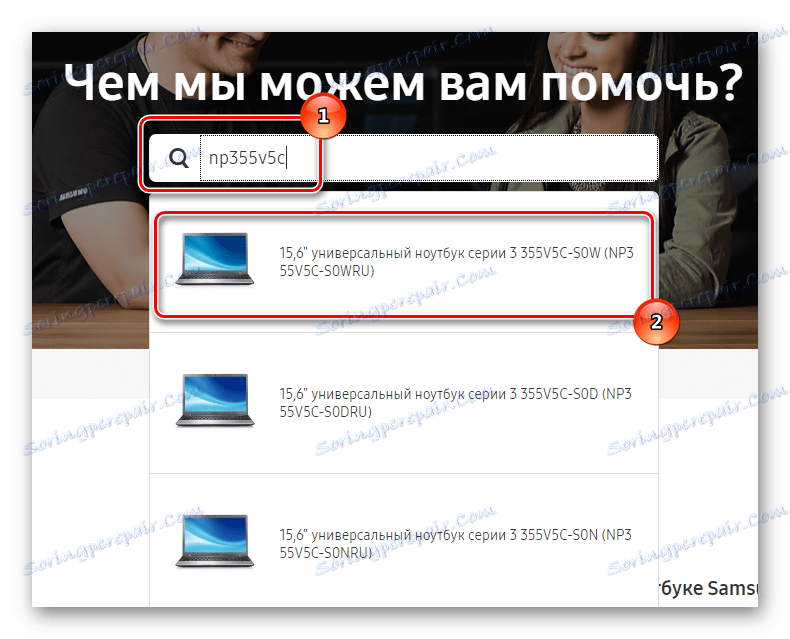


За рад сваког интерног уређаја неопходно је извести такав циклус. А ако је за рад, на пример, звук преузимања појединачног управљачког програма је оправдан, онда је за радове великог обима боље користити другу методу.
Метод 2: Користите услужни програм Самсунг Упдате
Као што је већ поменуто, комплексна инсталација подразумева засебно преузимање различитих драјвера. Зато је Самсунг створио услужни програм који може сачувати своје кориснике од таквих проблема.
- Да бисте је инсталирали, потребно је да одете до службеног сајта произвођача и пронађите уређај од интереса у линији за претрагу, у овом случају лаптопу. У горњем десном углу личне странице појавит ће се дугме "Корисни софтвер" . Притисни је и настави даље.
- Корисник ће добити прилично скромну листу софтвера који нуди компанија. Међутим, оно што нам је потребно већ је ту, па кликните на дугме "Погледај" и преузмите програм. Важно је напоменути да неће бити транзиције, преузимање ће почети одмах након што кликнете на дугме.
- Апсолутно све што преузмете са Самсунг веб локације ће бити архивирано, тако да ће корисник видети инсталациону датотеку тек након отварања архиве. Узгред, он је ту само, тако да ништа није вредело, ВинРАР , као и било које друго други архивар , сами се бавите, направите двоструки клик.
- Учитавање се одвија у аутоматском режиму и не захтева интеракцију са корисником. Само на самом крају морате затворити инсталацијски чаробњак.
- Инсталирана Самсунг Упдате ће се појавити на радној површини. Али ако није тамо, онда погледајте "Старт" , можда је тамо.
- Након покретања услужног програма, корисник мора ући у модел лаптопа. Морате то урадити у горњем десном углу, за који постоји посебан прозор.
- Биће вам на располагању читав списак модела које је произвео Самсунг. Али на први начин, тема додатних симбола и њихово значење је већ подигнута, па само рецимо да изаберете само ставку која одговара вашем рачунару. Пронађите пуно име у документацији уређаја или на полеђини лаптопа.
- За возача, оперативни систем лаптопа и његовог капацитета је веома важан. Све ово можете сазнати позивањем контекстуалног менија у "Ми Цомпутер" и одабиром ставке "Пропертиес" .
- Систем започиње претраживање свих драјвера потребних за рачунар. Међутим, програм ће показати апсолутно сав софтвер, укључујући и онај који је већ инсталиран. Стога, ако је лаптоп "празан", онда изаберемо све и кликните на "Извози" , ако вам треба једна ствар, мораћете да уклоните многе крпице.
- Након што кликнете, морате да изаберете фасциклу у којој ће се инсталационе датотеке преузети. Једини недостатак корисности је да сваки управљачки програм мора бити инсталиран ручно, али сви су учитани у различите фасцикле, па ће бити врло тешко нешто измијешати.

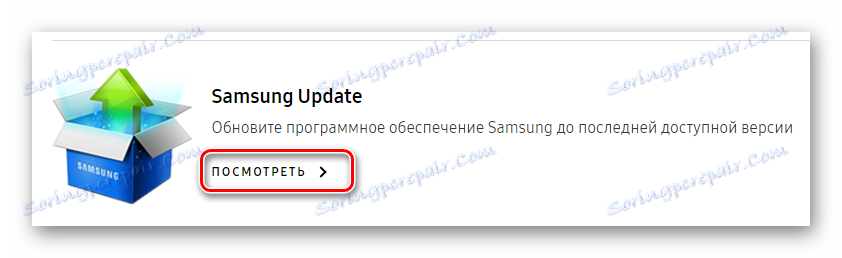


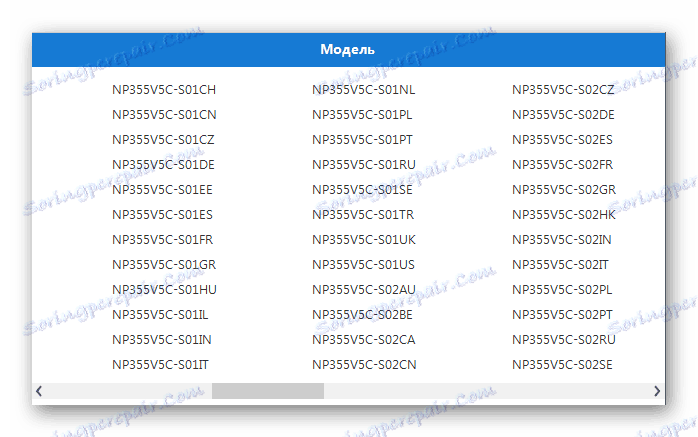


Метод 3: Заједнички програми за претраживање програма
Понекад се дешава да званична страница нема софтвер да пронађе возаче за своје производе. Због тога морате да преузмете програме треће стране који обављају исту претрагу управљачких програма, али са истим условима да се нуде само недостајуће компоненте за инсталацију. Ово знатно смањује време претраживања и значајно помаже корисницима који нису упуштени у рачунарске системе.
Прочитајте више: Најбољи програми за инсталирање драјвера

Један од представника овог софтвера је Дривер Боостер , који има велику базу података о управљачким програмима за различите уређаје и оперативне системе. Хајде да покушамо да сазнамо како функционише претрага софтвера.
- Након првог покретања, од вас ће бити затражено да прихватите уговор о лиценци кликом на дугме "Прихвати и инсталирај" .
- Након тога, дођете до прозора скенирања система. Није потребно знање рачунара од вас, јер ће сам програм почети провјеравати. Ако се ништа не догоди, кликните на дугме "Старт" .
- Након што програм заврши свој рад, видећете информације о свим управљачким програмима вашег система. Укључујући и оне који нису, иако је уређај повезан.
- Ако кликнете на дугме "Ажурирај" , сви управљачки програми ће бити потпуно ажурирани. Потребно је мало времена, али не морате претраживати софтвер посебно на званичним веб локацијама или негде другде.
- На основу резултата ове ажурности, добићете налог о томе шта треба следећи. Ако су сви драјвери инсталирани и / или ажурирани на тренутне верзије и нема више проблематичних уређаја, можете изаћи из програма.
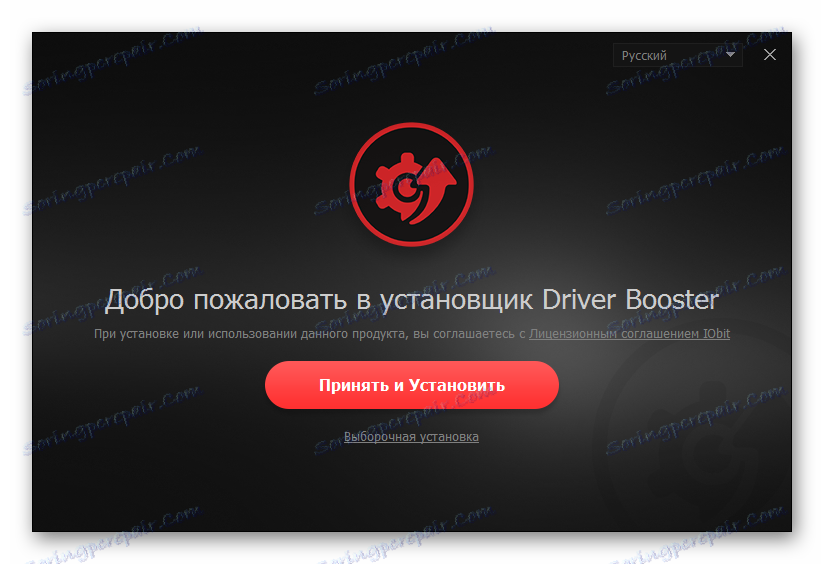

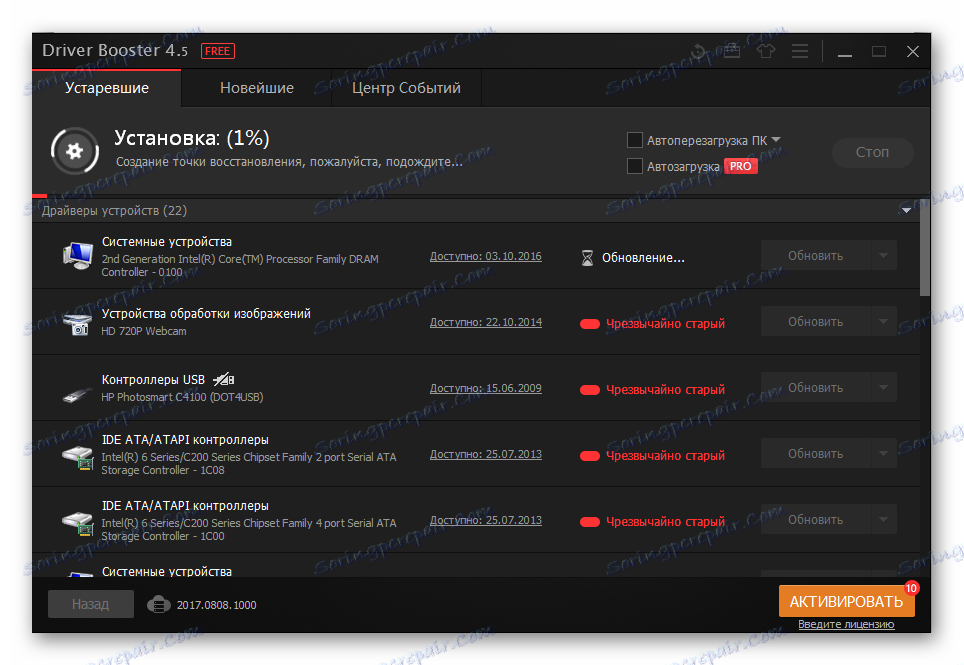
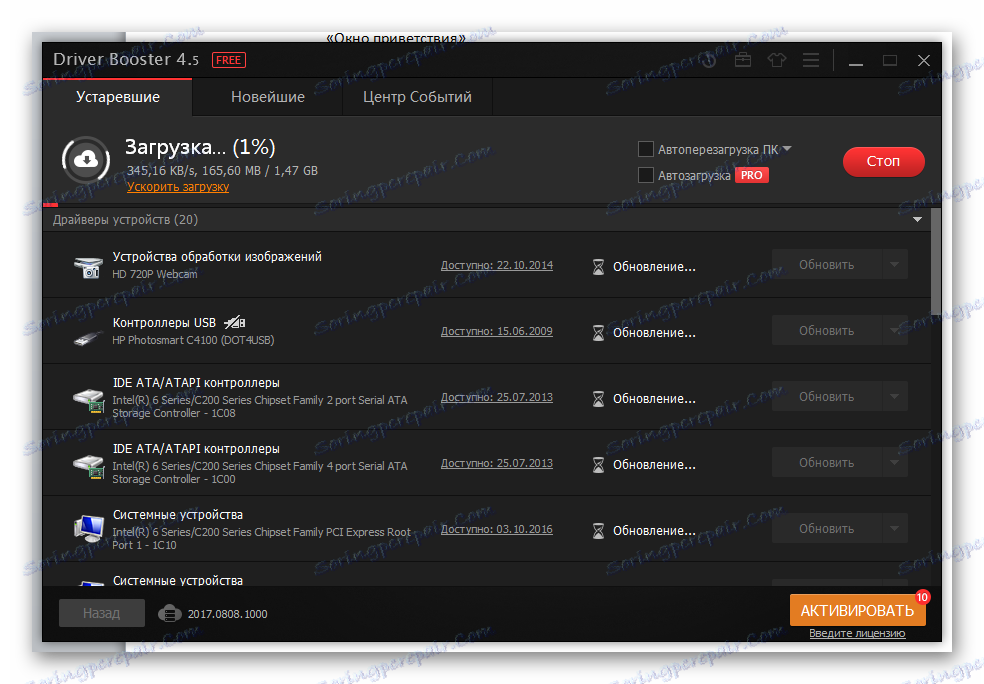
Овај метод није без разлога привлачи многе људе и с правом се може назвати најрадационалнијим.
Метод 4: Јединствени идентификатор опреме.
Понекад најлакши начин је пронаћи јединственог драјвера за лаптоп уређаје. Једина ствар коју требате знати осим броја је оперативни систем рачунара. А затим можете преузети драјвер који нуди интернет портал. Ово је прилично једноставан процес и не захтева широко познавање компјутерских предмета. Међутим, ако желите да сазнате више детаља, најбоље је користити чланак, који даје детаљна упутства о стварним примерима.
Лекција: Претраживање возача по ИД-у хардвера

Метод 5: Стандардни Виндовс алат.
Начин који нема високе перформансе, али понекад помаже у најприкладнијом тренутку. Мало људи зна, али Виндовс има могућност претраживања несталих управљачких програма. Ако не знате како то учинити, можете једноставно отворити лекцију на нашем сајту и прочитати детаљна упутства која помажу у разумијевању начина ажурирања драјвера.
Лекција: Ажурирање управљачких програма помоћу Виндовс алата
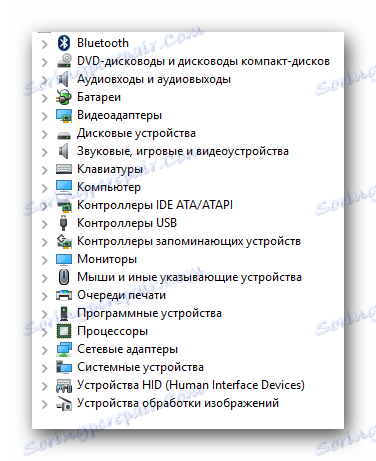
Овај чланак може бити завршен, јер су већ раније дискутоване о најпопуларнијим методама за ажурирање и инсталирање драјвера. Можете одабрати за себе најприкладније.
